Samsung X450 silver: MMS сообщения
MMS сообщения: Samsung X450 silver
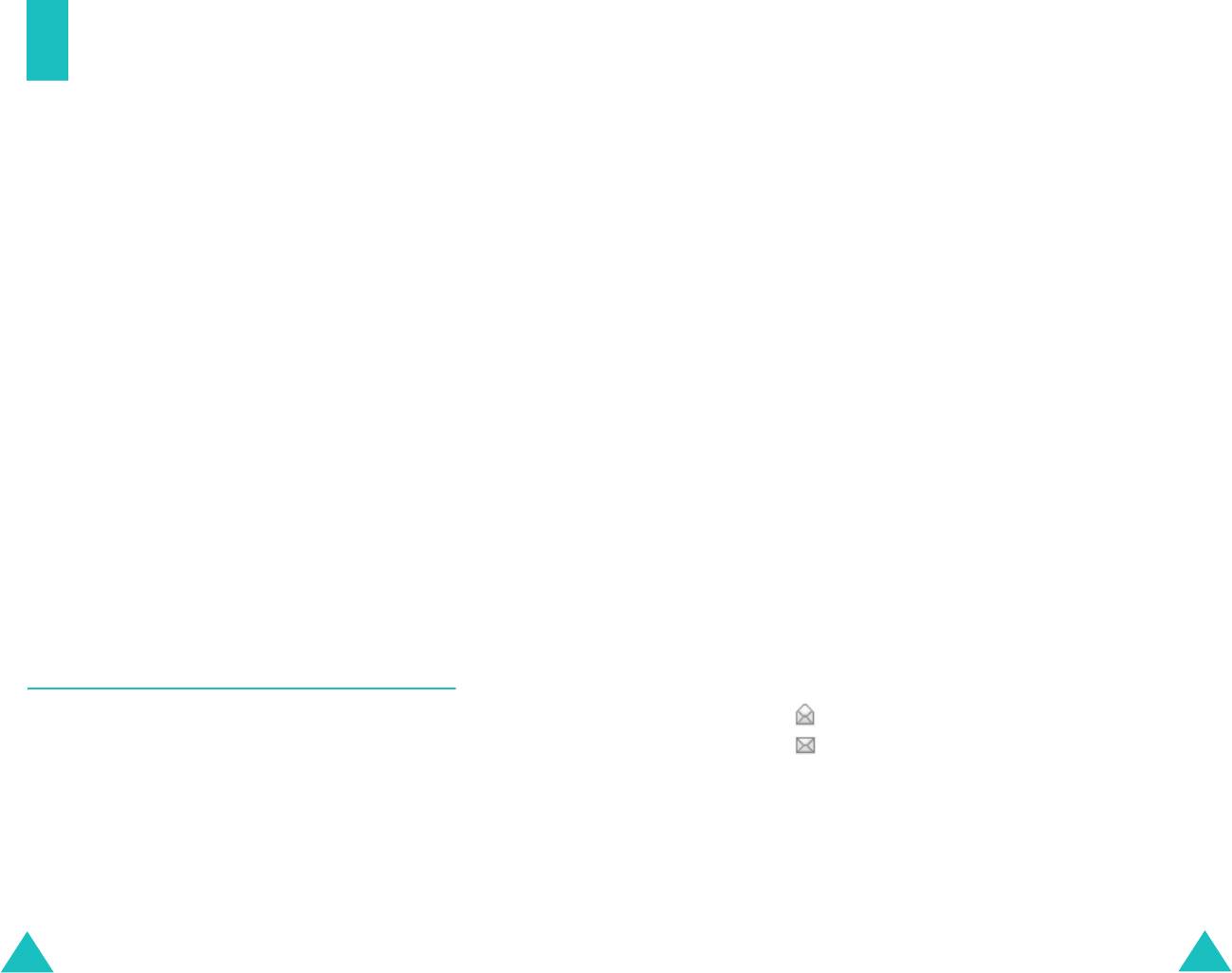
MMS сообщения
MMS сообщения
На дисплее отображается краткая информация о
Услуга мультимедийных сообщений (MMS) во многом
сообщении: номер отправителя, размер сообщения
аналогична услуге коротких сообщений (SMS). Она
и его тема.
обеспечивает автоматическую и немедленную
Для последующего просмотра сообщения в папке
передачу личных мультимедийных сообщений с одного
«Входящие» нажмите программную клавишу
телефона на другой или с телефона по адресу
Выход
.
электронной почты.
2. Для прокрутки информации о сообщении
В дополнение к обычному текстовому содержимому
используйте клавишу «Вверх» или «Вниз».
мультимедийные сообщения могут содержать
изображения, графику, голосовые записи и аудиоклипы.
Во время просмотра информации программная
MMS-сообщение представляет собой единую
клавиша
Опции
позволяет использовать следующие
мультимедийную презентацию. Это не текстовый файл
функции:
с вложениями.
Извлечь
: извлечение сообщения с сервера MMS.
Благодаря функции MMS телефон может принимать
мультимедийные сообщения. Можно также передавать
Удалить
: удаление сообщения.
мультимедийные сообщения, представляющие собой
Дополнит. информ.
: отображение подробной
короткие сообщения с картинками, например, с
информации о сообщении.
фотографиями пользователя или с графикой,
загруженной из сети Интернет. Для использования этой
функции необходимо, чтобы она поддерживалась
Просмотр полученного сообщения в папке
поставщиком услуг. Прием и отображение
«Входящие»
мультимедийных
сообщений возможны только в том
случае, если телефон поддерживает такую функцию.
При открытии меню
Входящие
(
Меню 2.1
)
отображается список полученных мультимедийных
сообщений с номерами их отправителей (если они
внесены в телефонную книгу) или темами. Значки
Входящие
(Меню 2.1)
слева показывают состояние сообщений.
•: Прочитанные сообщения.
Просмотр сообщения при получении
•: Еще не прочитанные сообщения.
При поступлении нового мультимедийного сообщения
1. Выберите сообщение из списка и нажмите
на дисплей выводится текстовое уведомление и номер
программную клавишу
Выбор
.
отправителя.
На дисплей выводится первая страница сообщения,
1. Для просмотра сообщения нажмите программную
затем через заданное время выводится следующая
клавишу
Просмотр
.
страница (при ее наличии); подробную информацию
см. на стр. 85.
74
75
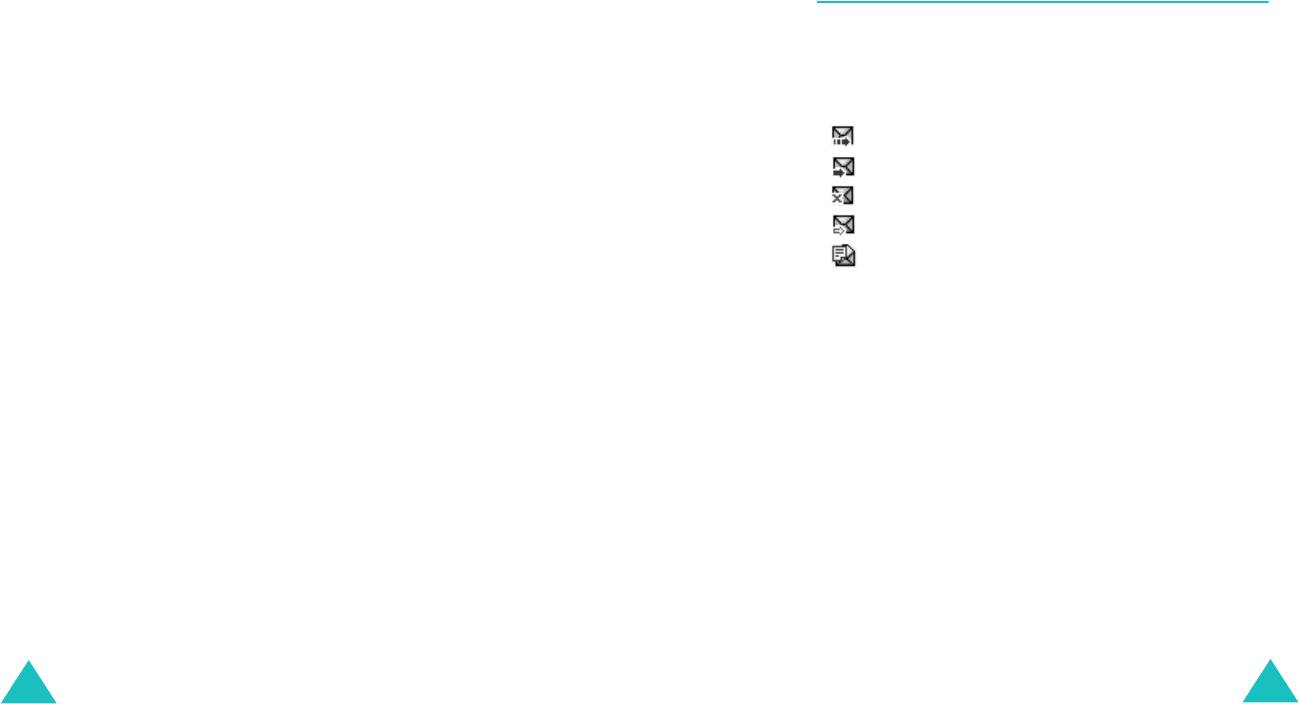
MMS сообщения
MMS сообщения
2. Для перехода на экран просмотра сообщения
Сохранить звук
: позволяет сохранить содержащийся в
нажмите программную клавишу
Да
.
сообщении звуковой файл в папке
Звуки
меню
(
Меню 8.3
).
Или переключение на этот экран выполняется
автоматически.
Информация
: служит для отображения информации о
сообщении, такой, как тема, адрес отправителя, размер
3. Для перемещения по сообщению используйте
сообщения, его состояние и приоритет.
клавишу «Вверх» или «Вниз».
Если сообщение содержит несколько страниц, для
их прокрутки на экране используйте клавиши
Исходящие
(Меню 2.2)
«Влево» и «Вправо».
При вызове этого меню отображается список
При просмотре сообщения можно использовать
отправленных или сохраненных мультимедийных
функции обработки сообщений, нажав программную
сообщений. Значки слева показывают состояние
клавишу
Опции
.
сообщений.
При просмотре нового сообщения предусмотрены те же
•: Сообщение отправляется
функции, что и при просмотре сообщения сразу после
•: Сообщение отправлено
его получения. См. предыдущий раздел.
•: Сообщения, которые телефон не смог отправить
При просмотре сообщения можно использовать
•: Сообщения, ожидающие передачи
следующие функции:
•: Отложенные сообщения
Удалить
: удаление сообщения.
1. Выберите сообщение из списка и нажмите
Ответить
: позволяет ответить отправителю
программную клавишу
Выбор
.
сообщения, отправив ему текстовое или
мультимедийное сообщение.
На дисплей выводится первая страница сообщения,
затем через заданное время выводится следующая
Позвонить
: позволяет позвонить отправителю
страница (при ее наличии); подробную информацию
сообщения.
см. на стр. 85.
Изъять адрес
: позволяет извлечь номер отправителя
для его набора или сохранения в телефонной книге.
2. Для перехода на экран просмотра сообщения
нажмите программную клавишу
Да
.
Переслать
: позволяет переадресовать сообщение
другому адресату.
Или переключение на этот экран выполняется
автоматически.
Сохранить картинку
: позволяет сохранить
содержащееся в сообщении изображение в памяти
3. Для перемещения по сообщению используйте
телефона. Изображения сохраняются в папке
клавишу «Вверх» или «Вниз».
Картинки
(
Меню 8.4
).
76
77
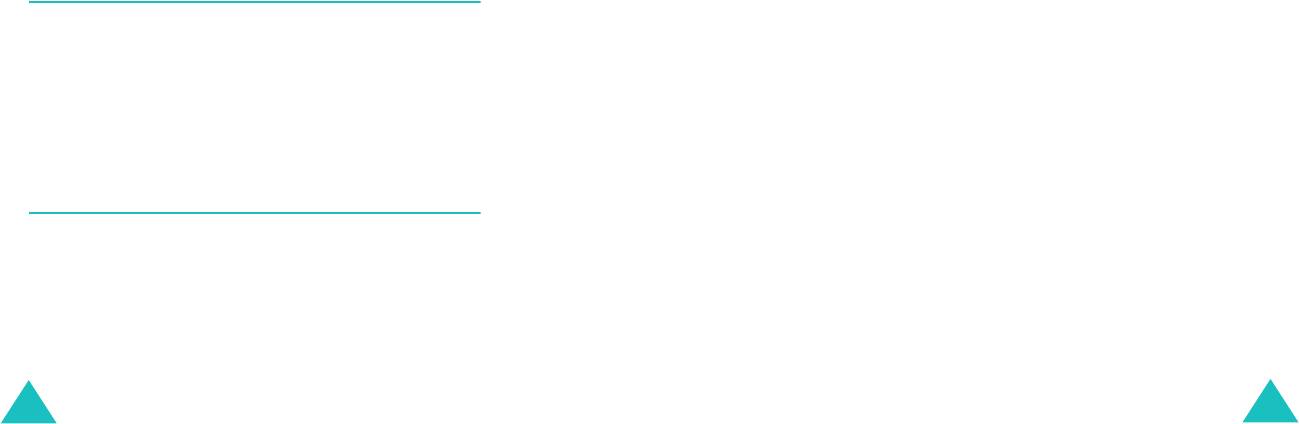
MMS сообщения
MMS сообщения
Если сообщение содержит несколько страниц, для
Создание и передача мультимедийного
их прокрутки на экране используйте клавиши
сообщения
«Влево» и «Вправо».
1. Введите тему сообщения и нажмите программную
Во время просмотра сообщения можно выбрать
клавишу
Да
.
перечисленные ниже функции, нажав программную
клавишу
Опции
.
Подробнее ввод символов рассматривается на
стр. 38.
Удалить
: удаление сообщения.
2. Выделите вариант
Добавить сюда
, нажмите
Изъять адрес
: позволяет извлечь номера или адреса
программную клавишу
Опции
и добавьте
отправителя для набора номера или сохранения
содержимое сообщения с помощью одного из
номеров и адресов в телефонной книге.
следующих пунктов:
Переслать
: позволяет заново отправить сообщение.
•
Добавить текст
: введите текст сообщения и
Редактировать
: позволяет изменить содержимое
нажмите программную клавишу
Да
.
сообщения, текст, звуковой файл или картинку.
•
Добавить картинку
: позволяет добавить
Информация
: служит для отображения информации о
изображение из папки
Картинки
(
Меню 8.4
).
сообщении, такой, как тема, адрес отправителя, размер
Выберите картинку и нажмите программную
сообщения, его состояние и приоритет.
клавишу
Выбор
. В зависимости от формата
файла добавление некоторых загруженных
изображений может быть невозможно.
Черновики
(Меню 2.3)
•
Добавить звук
: позволяет добавить звуковой
файл. Выберите
Записать
для записи нового
После создания мультимедийного сообщения его
голосового напоминания или
Список звуков
для
можно сохранить в памяти для передачи в будущем.
добавления одного из звуков из папки
Звуки
(
Меню 8.3
) или из
Список напоминаний
Дополнительную информацию о просмотре сообщения
(
Меню 6.6.2
). В зависимости от формата файла
см. в разделе «Исходящие» на стр. 77.
добавление некоторых загруженных звуковых
файлов может быть невозможно.
•
Отправить
: позволяет отправить сообщение.
Написать
(Меню 2.4)
Выберите этот пункт после завершения создания
сообщения. Этот пункт появляется после
Это меню позволяет создать новое мультимедийное
добавления содержимого в сообщение.
сообщение и затем отправить его нескольким
•
Сохранить
: позволяет сохранить сообщение в
адресатам.
папке
Черновики
(
Меню 2.3
) или
Шаблоны
(
Меню 2.5
) для последующего использования.
78
79
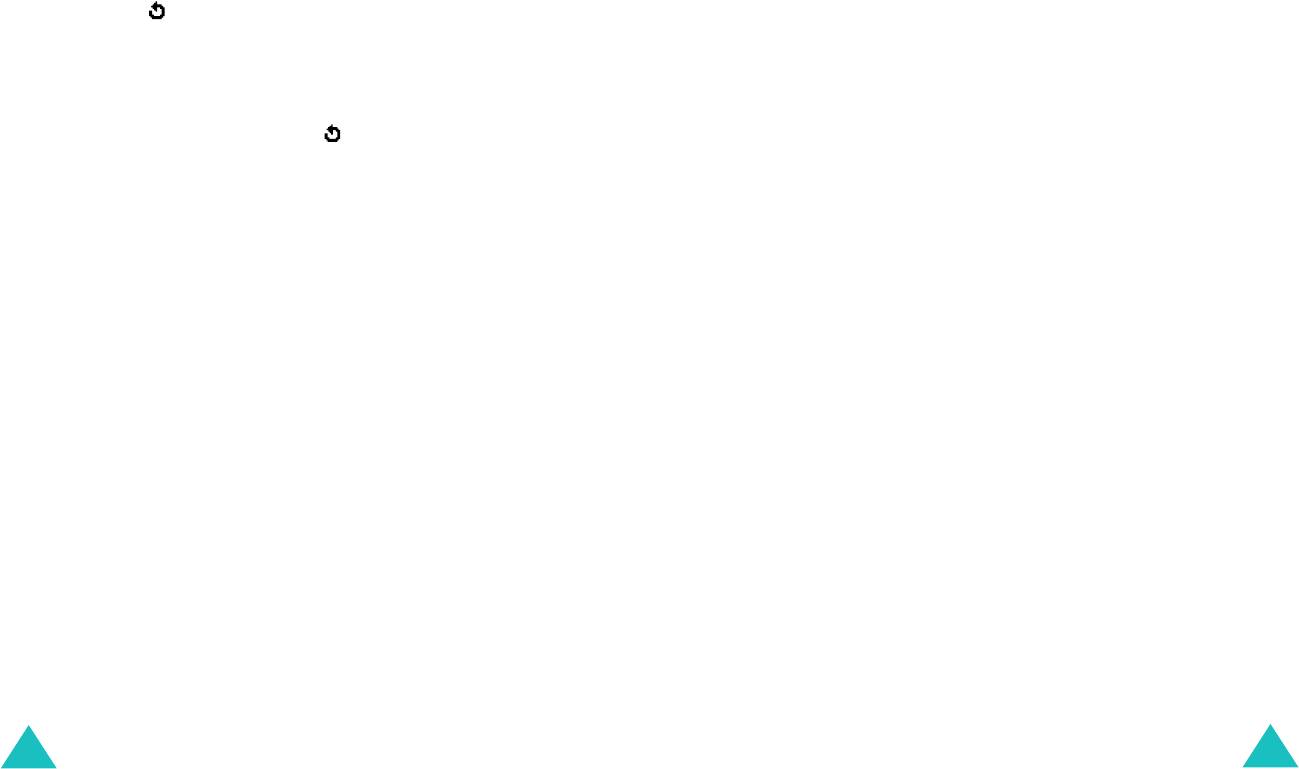
MMS сообщения
MMS сообщения
Этот пункт появляется после добавления
•
Добав. страницу
: позволяет добавить
содержимого в сообщение.
дополнительные страницы. Для перемещения
между страницами используйте клавишу «Влево»
•
Настройки
: позволяет изменить параметры
или «Вправо» при выделенном пункте
Страница
сообщения. Дополнительную информацию о
на экране сообщения.
возможных вариантах для каждого параметра см.
на стр.85. После изменения значений
•
Удалить
: служит для удаления элемента из
параметров необходимо нажать программную
сообщения.
клавишу или клавишу
C
для возврата на экран
•
Продолжительность
: позволяет задавать время
параметров.
отображения текста, изображения или звука на
•
Добавить получателя
: позволяет ввести номера
экране отображения сообщения. Через заданное
или адреса адресата. См. шаги с 7 по 12 начиная
время на дисплей выводится новый элемент,
с стр. 82. После их добавления необходимо
затем производится переход на следующую
нажать программную клавишу или клавишу
C
страницу.
для возврата на экран параметров.
•
Отправить
: позволяет отправить сообщение.
•
Просмотреть
: показывает сообщение в том виде,
•
Сохранить
: позволяет сохранить сообщение в
в каком оно появится на экране телефона
папке
Черновики
(
Меню 2.3
) или
Шаблоны
получателя.
(
Меню 2.5
) для последующего использования.
Примечание
. Для каждой страницы можно добавить
•
Настройки
: позволяет изменить параметры
один текстовый, один графический и один звуковой
сообщения. Дополнительную информацию о
файл.
возможных значениях параметра см. на стр. 85.
•
Добавить получателя
: позволяет вводить адреса
3. После отображения добавленного содержимого с
адресатов. См. шаги с 7 по 12.
помощью клавиши «Вниз» выделите пункт
Добавить сюда
.
•
Просмотреть
: показывает сообщение в том виде,
в каком оно появится на экране телефона
4. Повторяйте шаги 2 и 3 до тех пор, пока не закончите
получателя.
создание сообщения.
Примечание
. Возможные варианты зависят от
5. Если требуется изменить добавленные элементы,
элемента, выбранного на экране сообщения.
клавишей «Вверх» или «Вниз» выделите этот
элемент и нажмите программную клавишу
Опции
.
6. После завершения создания сообщения выберите
Предусмотрены следующие варианты:
вариант
Отправить
и нажмите программную
клавишу
Выбор
.
•
Редакт. текст
/
картинку
/
звук
: позволяет изменить
текст или заменить изображение либо звуковой
файл.
80
81
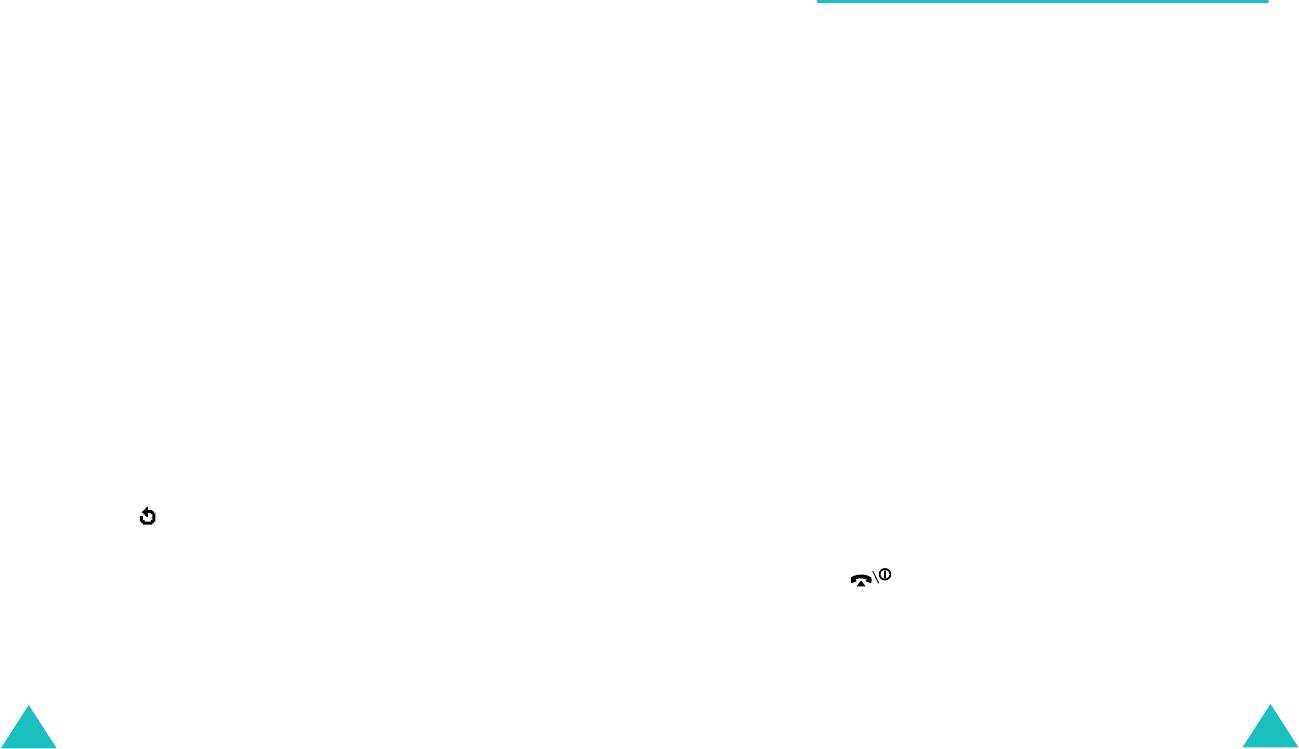
MMS сообщения
MMS сообщения
7. Выберите параметр
Кому
,
Копия
или
Скрытая
14. Завершив ввод адресатов, выберите
Отправить
и
копия
для ввода номера или адреса получателя,
нажмите программную клавишу
Выбор
на экране
затем нажмите программную клавишу
Выбор
.
«Отправка MMS сообщения».
8. Выберите один из перечисленных ниже вариантов и
Телефон отправляет сообщение.
нажмите программную клавишу
Выбор
.
•
Номер телефона
: позволяет ввести требуемый
номер телефона.
Шаблоны
(Меню 2.5)
•
: позволяет ввести адрес электронной
почты адресата для передачи сообщения по
В этом меню находятся сообщения, сохраненные
электронной почте.
пользователем в качестве шаблонов для новых
сообщений.
•
Телефонная книга
: позволяет извлечь номер из
телефонной книги.
1. Прокручивайте список шаблонов с помощью клавиш
«Вверх» или «Вниз».
9. Введите номер или адрес электронной почты либо
выберите номер в телефонной книге.
2. Когда будет выделен требуемый шаблон
сообщения, нажмите программную клавишу
10. При появлении требуемого номера или адреса
Выбор
.
нажмите программную клавишу
Да
.
3. Для использования следующих вариантов нажмите
11. Для добавления адресата выделите пункт
Добав.
программную клавишу
Да
или подождите - через
получателя
и нажмите программную клавишу
заданное время эти варианты будут выведены на
Выбор
. Повторите с шага 8.
дисплей автоматически.
Если требуется отредактировать адресатов,
•
Редактировать
: позволяет отправить сообщение
выберите одного из них и нажмите программную
с использованием шаблона. Дополнительную
клавишу
Выбор
. Можно изменить данные
информацию о передаче сообщений см. на
адресата или удалить его.
стр. 78.
12. Завершив добавление адресатов определенного
•
Удалить
: позволяет удалить сообщение. Для
типа, нажмите клавишу
C
или программную
подтверждения удаления сообщения нажмите
клавишу .
программную клавишу
Да
.
13. Для ввода номеров или адресов повторите шаги с
4. Для возврата в режим ожидания нажмите клавишу
7 по 12.
.
В поля
Кому
,
Копия
и
Скрытая копия
можно
добавить максимум 10 адресатов.
82
83
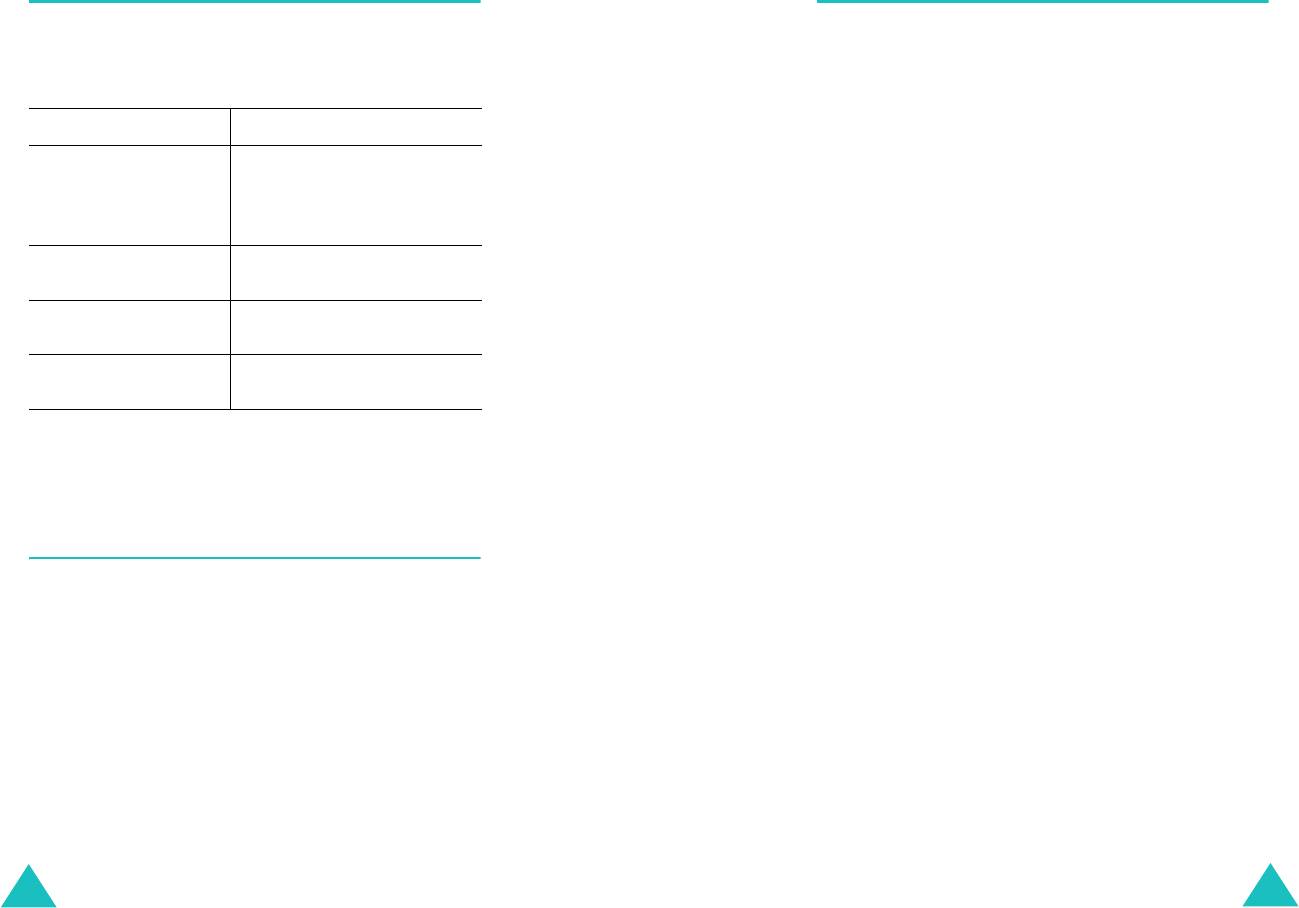
MMS сообщения
MMS сообщения
Удалить все
(Меню 2.6)
Настройка
(Меню 2.8)
Это меню позволяет удалить все мультимедийные
Этот пункт позволяет изменить настройки по
сообщения из каждого ящика для сообщений. Можно
умолчанию для передачи или приема мультимедийных
также удалить сразу все сообщения.
сообщений.
Предусмотрены следующие варианты:
Для... Нажмите...
Отчет о доставке
: если этот пункт включен, сеть
выбора очищаемого
клавишу «Вверх» или
информирует отправителя о доставке сообщения.
ящика для сообщений
«Вниз». Для удаления всех
сообщений выберите пункт
Подтвер. прочтение
: если этот пункт включен,
Все сообщения
.
телефон вместе с сообщением передает запрос ответа.
установки пометки программную клавишу
Автозагрузка
: позволяет задать, будет ли телефон без
Метка
.
уведомления извлекать новые входящие сообщения с
снятия пометки программную клавишу
сервера MMS.
Сн.Мет.
.
Разрешение сообщений
: позволяет задать категорию
удаления отмеченных
программную клавишу
сообщений, которые требуется принимать.
сообщений
Удалить
.
Скрыть идентификатор
: если этот пункт включен,
При появлении запроса на подтверждение нажмите
номер телефона отправителя не отображается на
программную клавишу
Да
.
дисплее телефона принимающего абонента.
Срок действия
: позволяет выбрать срок, в течение
которого отправленное сообщение хранится в центре
Состоян. Памяти
(Меню 2.7)
сообщений.
Время доставки
: позволяет задать задержку отправки
Можно проверить состояние памяти для
сообщений с телефона.
мультимедийных сообщений. На дисплей выводится
общий объем памяти, включая свободное и
Приоритет
: позволяет выбрать уровень приоритета
использованное пространство. Также отображается
для сообщений.
объем памяти, занимаемый в текущий момент каждым
Разрешить отчеты
: если этот пункт отключен,
из ящиков для сообщений.
отправитель входящего сообщения не получает из сети
отчет о доставке.
Продолжит. страницы
: позволяет задать время
отображения каждой страницы принятых сообщений на
экране. По истечении указанного периода времени на
дисплей автоматически выводится следующая
страница.
84
85
Оглавление
- Coдержание
- Важная информация по технике безопасности
- Комплектация
- Ваш телефон
- Подготовка к работе
- Функции вызова
- Функции режима
- Ввод текста
- Меню
- Телефонная книга
- SMS сообщения
- MMS сообщения
- Журнал звонков
- Настройка звука
- Настройки телефона
- Органайзер
- Услуги сети
- WAP&Игры
- Устранение неполадок
- Коды доступа
- Охрана здоровья и
- Глоссарий

